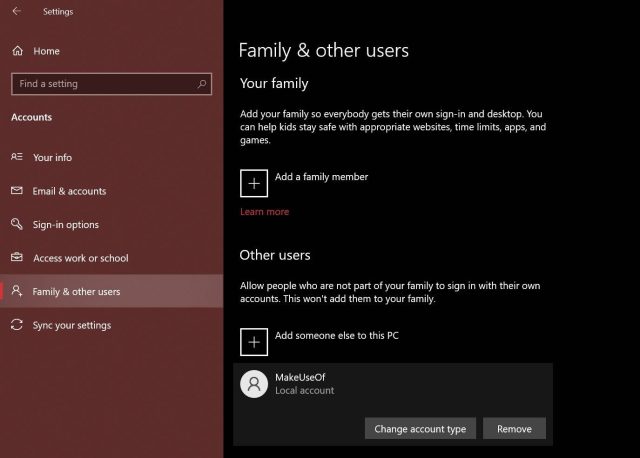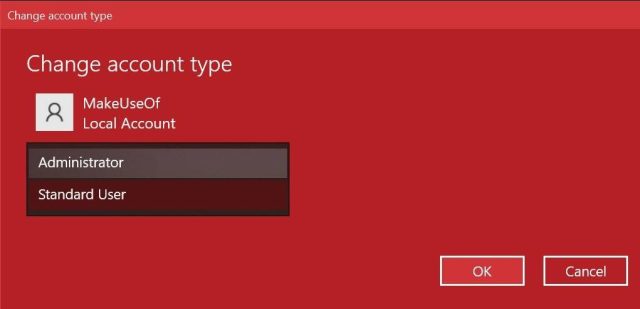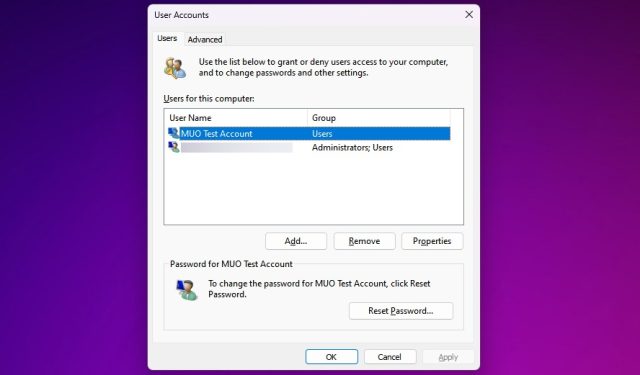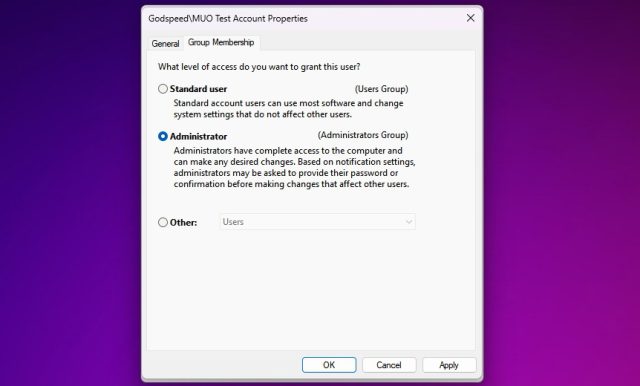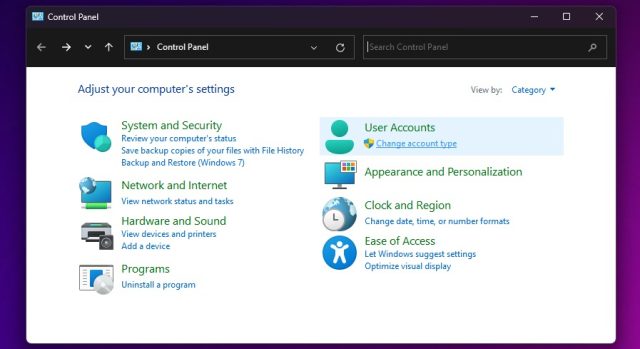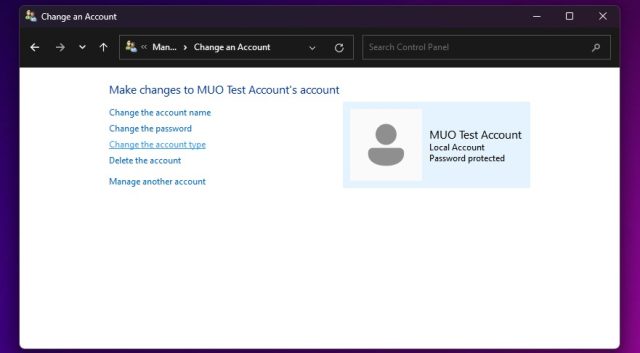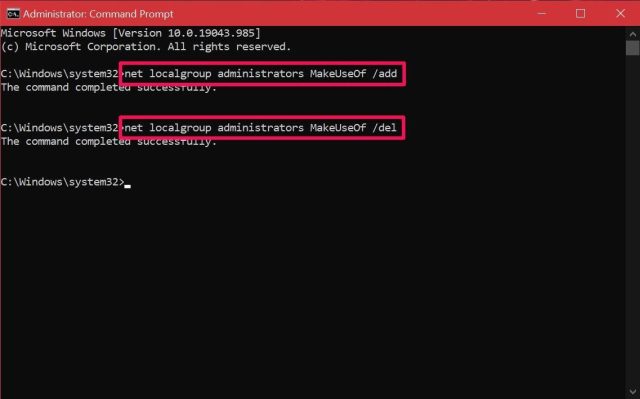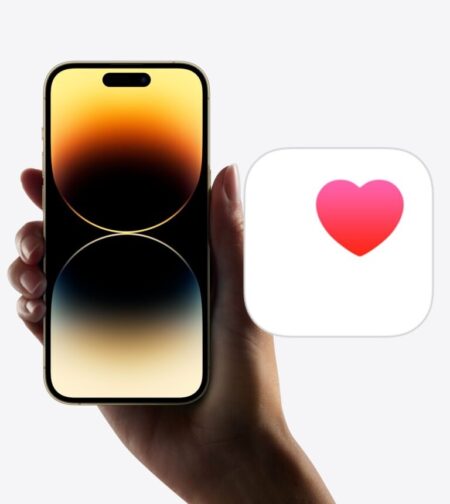در اینجا چیزی است که برای اعطا یا لغو امتیازات مدیریت یک اکانت ویندوز نیاز دارید. با ۴ روش تغییر نوع اکانت Administrator/Standard در ویندوز ۱۰ همراه باشید.
اگر چند اکانت برای اشتراک گذاری دستگاهتان ساخته اید، ممکن است بخواهید نوع حساب سایر کاربران را از Administrator به User Standard تغییر دهید تا دسترسی آنها را محدود کنید. ما شما را از طریق مراحل انجام این کار در ویندوز ۱۰ و ۱۱ راهنمایی می کنیم. بیایید ۴ روش تغییر نوع اکانت Administrator/Standard در ویندوز ۱۰ را ببینیم.
تفاوت اکانت Standard و Administrator چیست؟
پیش از این که سراغ ۴ روش تغییر نوع اکانت Administrator/Standard در ویندوز ۱۰ برویم، باید بدانیم تفاوت این دو نوع اکانت در چیست؟ یک اکانت Administrator به شما امکان دسترسی نامحدود به همه چیز در سیستم شما را می دهد. در مقابل، نمی توانید از یک حساب کاربری استاندارد برای مدیریت فایل های سیستم یا نصب برنامه های کاربردی جدید استفاده کنید.
تفاوت بین حساب های Standard و Administrator به همین جا ختم نمی شود. برنامه های موجود که به امتیازات مدیر نیاز دارند نیز نمی توانند با یک حساب استاندارد کار کنند. شما نمی توانید تنظیماتی را که بر کل دستگاه تأثیر می گذارد، مانند ایجاد یک حساب کاربری جدید، تنظیم کنید.
هنگامی که دستگاهتان را با شخص دیگری به اشتراک می گذارید، منطقی است که این محدودیت ها وجود داشته باشد. البته، اگر به اندازه کافی به آنها اعتماد دارید، می توانید به حساب ویندوز ۱۰ یا ۱۱ آنها نیز حقوق مدیریت بدهید.
هر کاربر اضافی که در ویندوز ایجاد می کنید به طور پیش فرض حساب های استاندارد هستند. بررسی اینکه آیا یک حساب کاربری ویندوز حقوق مدیریت دارد یا خیر، آسان است. با این حال، تا زمانی که به عنوان یک سرپرست وارد سیستم شده اید، می توانید به سادگی با تغییر نوع حساب، مجوزهای بالاتری را ارائه دهید.
۱- از تنظیمات برای تغییر نوع اکانت استفاده کنید
برنامه تنظیمات در ویندوز مقصدی است که میتوانید دستگاهتان را شخصی سازی کنید. بر خلاف کنترل پنل که می تواند کاربران جدید را تحت تأثیر قرار دهد، به شما امکان می دهد به اکثر تنظیمات اولیه مورد نیاز دسترسی داشته باشید. بنابراین، این روش برای تغییر سریع حساب کاربری Administrator به Standard (و برعکس) در ویندوز ۱۰ یا ۱۱ ترجیح داده می شود.
اولین روش از ۴ روش تغییر نوع اکانت Administrator/Standard در ویندوز ۱۰ را در مراحل زیر می بینید:
۱- کلیدهای Windows+ I را در کیبورد فشار دهید تا پنل Settings را باز کنید.
۲- سپس به Accounts > Family & other users بروید.
۳- به قسمت سایر کاربران نگاه کنید و حسابی را که می خواهید امتیازات آن را تغییر دهید انتخاب کنید. اکنون روی Change account type کلیک کنید.
۴- یک پنجره بازشو روی صفحه نمایش خواهید دید که مجوزهای فعلی حساب کاربری انتخاب شده را نشان می دهد. روی آن کلیک کنید و Administrator یا Standard User را انتخاب کنید.
۵- اکنون روی OK کلیک کنید تا این تغییرات اعمال شود.
۲- از Netplwiz برای تغییر نوع اکانت استفاده کنید
Netplwiz یک پنل اختصاصی برای مدیریت تمام حساب های کاربری در دستگاه های شما است. این یک سیستم قابل اجرا است که فقط در صورتی می توانید به آن دسترسی داشته باشید که به عنوان سرپرست وارد سیستم شده باشید. زمانی که ویندوز برنامه تنظیمات اختصاصی نداشت، Netplwiz یک انتخاب محبوب برای جابجایی بین گروه های حساب، یعنی Standard User و Administrator بود.
۱- در قسمت جستجوی منوی استارت، netplwiz را تایپ کنید و روی بهترین مطابقت کلیک کنید تا پنل حساب های کاربری باز شود. در اینجا، تمام حساب های کاربری را خواهید دید.
۲- روی حسابی که می خواهید امتیازات آن را تغییر دهید دو بار کلیک کنید.
۳- اکنون در پنجره جدید به Group Membership بروید و گروه های حساب موجود را پیدا خواهید کرد. گزینه مورد نظرتان را انتخاب کنید و روی Apply کلیک کنید.
برخلاف برنامه تنظیمات، Netplwiz گزینه سومی را نمایش می دهد که انواع حساب ها را بیشتر گسترش می دهد. اینها برای مجوزهای بسیار خاصی هستند که میخواهید به کاربر دیگر اعطا کنید.
برای مثال می توانید گزینه Power Users را انتخاب کنید که به حساب کاربری اختیارات مدیریتی محدودی می دهد. یا اگر می خواهید ویندوز آنها را حتی بیشتر از یک حساب کاربری استاندارد محدود کند، می توانید Guest را انتخاب کنید.
این یکی از ۴ روش تغییر نوع اکانت Administrator/Standard در ویندوز ۱۰ است.
۳- از Windows Control Panel اکانت ادمین یا Standard را عوض کنید
کنترل پنل تا زمانی که به یاد می آوریم جز جدایی ناپذیر ویندوز بوده است. تا زمان معرفی برنامه تنظیمات اختصاصی در ویندوز ۱۰، این پنل تنظیمات واقعی برای ویندوز بود.
هنوز جای خود را دارد زیرا می توانید از آن برای ایجاد تغییرات پیشرفته در سطح سیستم استفاده کنید که برنامه تنظیمات در حال حاضر نمی تواند آنها را تکمیل کند. برای یادگیری روش قدیمی تغییر تنظیمات مدیر در ویندوز، این مراحل را انجام دهید:
۱- در نوار جستجوی منوی Start عبارت Control Panel را تایپ کنید و روی Best Match کلیک کنید.
۲- در قسمت User Accounts گزینه Change account type را انتخاب کنید (این گزینه دارای آیکون محافظ است).
۳- در مرحله بعد، حسابی را که می خواهید مجوزهای آن را تغییر دهید، انتخاب کنید. چندین گزینه برای حساب انتخابی خواهید داشت. برای ادامه روی تغییر نوع حساب کلیک کنید.
۴- یکی از دو گزینه را انتخاب کنید، سپس روی Change Account Type کلیک کنید تا تغییرات اعمال شود.
اگر از نسخه های قدیمی ویندوز استفاده کرده باشید، ممکن است با همه این آیتم های منو آشنا باشید. صرف نظر از این، بیشتر یک فرآیند ساده است.
۴- از Command Prompt برای تغییر تنظیمات Administrator استفاده کنید
Command Prompt یا CMD مترجم داخلی خط فرمان در ویندوز است. با استفاده از دستورهای مناسب CMD می توانید کارهای مختلفی را انجام دهید.
در حالی که این برنامه بهشت کاربران قدرتمند است، برای تغییر تنظیمات مدیر ویندوز با یک دستور ساده نیازی به مهارت های کدنویسی ندارید:
۱- Command Prompt یا CMD را در نوار جستجوی منوی Start تایپ کنید، Run as administrator را برگزینید.
۲- برای تغییر نوع اکانت به Administrator، فرمان زیر را اجرا کنید و Enter را بزنید:
net localgroup administrators [USERNAME] /add۳- برای بازگشت به Standard User، به جای آن از این خط کد استفاده کنید و Enter را بزنید:
net localgroup administrators [USERNAME] /delاگر با این ارور روبرو شدید که می گوید پس از اجرای دستور، دسترسی ممنوع است، به احتمال زیاد CMD را با دسترسی ادمین باز نکرده اید. تا زمانی که این دستور را بدانید، مجبور نیستید مانند روش های دیگر با منوهای سیستم سر و کار داشته باشید. امیدواریم بتوانید به سرعت از آن استفاده کنید.
۴ روش تغییر نوع اکانت Administrator/Standard در ویندوز ۱۰ این موارد هستند.
همانطور که می بینید، از نظر گزینه ها محدود نیستید. اکنون که با تمام روش های مختلف آشنا شدید، این شما هستید که باید آنها را به صورت جداگانه امتحان کنید و بهترین را پیدا کنید. برخی از کاربران ممکن است روش Netplwiz را در اولویت قرار دهند زیرا به آنها اجازه می دهد مجوزها را بیشتر تنظیم کنند، در حالی که برخی با روش های دیگر نوع اکانت را عوض می کنند.